U盘插入电脑无法读取识别怎么办 U盘插入电脑无法识别怎么处理
更新时间:2024-05-17 15:30:47作者:yang
当我们将U盘插入电脑时,如果无法读取或识别,可能会让人感到困惑和焦虑,这种情况可能源于U盘故障、插口松动或者驱动程序问题。在遇到这种情况时,我们可以尝试重新插拔U盘、更换USB接口、检查设备管理器中的驱动程序等方法来解决问题。若以上方法仍无法解决,可能需要考虑U盘是否损坏或者寻求专业技术支持。通过耐心和细心的处理,我们相信问题一定会得到解决。
1、首先鼠标在电脑桌面上的计算机图标上右击,然后选择“管理”选项,打开计算机管理窗口;
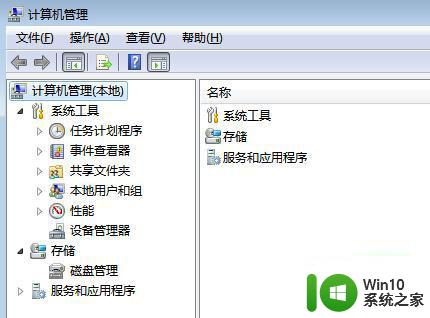
2、在打开的计算机窗口中,点击“磁盘管理”,然后检查看看有没有u盘的盘符;
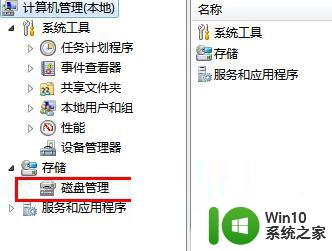
3、如果有看到的话,就属于右击u盘选择“更改驱动器名称和路径”选项;
4、接着点击“更改”按钮,打开“更改驱动器号和路径”的对话框,然后展开“指定以下驱动器号”的右边下拉列表,选择你希望分配给U盘的驱动器号,尽量靠后选择,比如X、Y、Z等;
5、选择完成之后点击确定按钮,回到更改驱动器和路径的窗口,在点击确定即可。如果一切正常的话,就给u盘单独设置一下长久使用的驱动器号,并不受虚拟驱动器的影响了。
以上就是U盘插入电脑无法读取识别怎么办的全部内容,还有不懂得用户就可以根据小编的方法来操作吧,希望能够帮助到大家。
U盘插入电脑无法读取识别怎么办 U盘插入电脑无法识别怎么处理相关教程
- 在电脑插入u盘有提示音但无法读取u盘怎么办 电脑识别不了U盘怎么处理
- U盘插入电脑USB接口无法被识别的解决方法 U盘插入电脑USB接口无法被识别怎么办
- U盘插入电脑提示无法识别的解决方法 U盘插入电脑无法识别怎么办
- 电脑无法识别U盘怎么办 U盘插入电脑无反应怎么解决
- u盘无法读取怎么办?u盘识别不了的解决方法 u盘插入电脑无反应怎么办
- 新买的U盘插入电脑后无法识别怎么办 电脑无法读取新买的U盘怎么解决
- u盘不可用怎么办 U盘插入电脑后无法识别怎么办
- 解决电脑对插入的U盘无法识别的几种方法 电脑无法识别U盘怎么办
- u盘读取不了怎么回事?u盘不能识别怎么办 U盘插入电脑无反应怎么办
- u盘不能识别的解决方法 U盘插入电脑无反应怎么办
- U盘插入电脑盘符不显示怎么办? U盘插入电脑无法识别怎么解决
- 识别不到u盘怎么办 电脑无法识别U盘怎么处理
- U盘装机提示Error 15:File Not Found怎么解决 U盘装机Error 15怎么解决
- 无线网络手机能连上电脑连不上怎么办 无线网络手机连接电脑失败怎么解决
- 酷我音乐电脑版怎么取消边听歌变缓存 酷我音乐电脑版取消边听歌功能步骤
- 设置电脑ip提示出现了一个意外怎么解决 电脑IP设置出现意外怎么办
电脑教程推荐
- 1 w8系统运行程序提示msg:xxxx.exe–无法找到入口的解决方法 w8系统无法找到入口程序解决方法
- 2 雷电模拟器游戏中心打不开一直加载中怎么解决 雷电模拟器游戏中心无法打开怎么办
- 3 如何使用disk genius调整分区大小c盘 Disk Genius如何调整C盘分区大小
- 4 清除xp系统操作记录保护隐私安全的方法 如何清除Windows XP系统中的操作记录以保护隐私安全
- 5 u盘需要提供管理员权限才能复制到文件夹怎么办 u盘复制文件夹需要管理员权限
- 6 华硕P8H61-M PLUS主板bios设置u盘启动的步骤图解 华硕P8H61-M PLUS主板bios设置u盘启动方法步骤图解
- 7 无法打开这个应用请与你的系统管理员联系怎么办 应用打不开怎么处理
- 8 华擎主板设置bios的方法 华擎主板bios设置教程
- 9 笔记本无法正常启动您的电脑oxc0000001修复方法 笔记本电脑启动错误oxc0000001解决方法
- 10 U盘盘符不显示时打开U盘的技巧 U盘插入电脑后没反应怎么办
win10系统推荐
- 1 番茄家园ghost win10 32位官方最新版下载v2023.12
- 2 萝卜家园ghost win10 32位安装稳定版下载v2023.12
- 3 电脑公司ghost win10 64位专业免激活版v2023.12
- 4 番茄家园ghost win10 32位旗舰破解版v2023.12
- 5 索尼笔记本ghost win10 64位原版正式版v2023.12
- 6 系统之家ghost win10 64位u盘家庭版v2023.12
- 7 电脑公司ghost win10 64位官方破解版v2023.12
- 8 系统之家windows10 64位原版安装版v2023.12
- 9 深度技术ghost win10 64位极速稳定版v2023.12
- 10 雨林木风ghost win10 64位专业旗舰版v2023.12